iPhone'unuza yeni bir zil sesi nasıl yüklenir? iPhone'da zil sesi nasıl ayarlanır
Paradoksal değil ama güvenilir defans oyuncusu işletim sistemi iOS Bu sürüm Apple cihazlarda test edilmeye uygundur. MP3 formatındaki herhangi bir müzik kompozisyonunu zil sesi olarak kullanmak imkansız görünüyor - bu, iPhone'un işlevselliğinde bir eksi. Bu durumda, zengin Volodarlarla prezentabl bir telefonda nasıl konuşulur, yemek: “Şarkı nasıl konulur iPhone müziği? “Birkaç saniye içinde kelimenin tam anlamıyla öğreneceksiniz. Üstelik zil sesi oluşturma sürecini hızlandırmak için nasıl kullanılacağı ve ne tür bir program kullanabileceğiniz konusunda size bir dizi seçenek sunulacak.
Bugün şunlara bakacağız:
İTunes'ta iPhone için zil sesi nasıl alınır:
Belki karşılanacaksınız, ancak zil sesi yapmak için gerekli tüm araç setini içeren eksiksiz bir programa sahip olacaksınız. Bir MP3 müzik dosyasının, özünde kendi zil sesi tanımlayıcısı olan iPhone m4r formatına nasıl dönüştürüleceğine dair pratik bir örneğe bakalım.
Croc No. 1: Medya kitaplığına dosya ekleme
- Bilgisayarınızda iTunes'u başlatın (bu yazılımı henüz yüklemediyseniz lütfen aşağıdaki adımları hızlı bir şekilde izleyin: http://www.apple.com/ru/itunes/download/ , І istediğiniz programı PC'nize yükleyin).
- Program arayüzünün en üstünde (solda), “Dosya” sekmesine tıklayın.
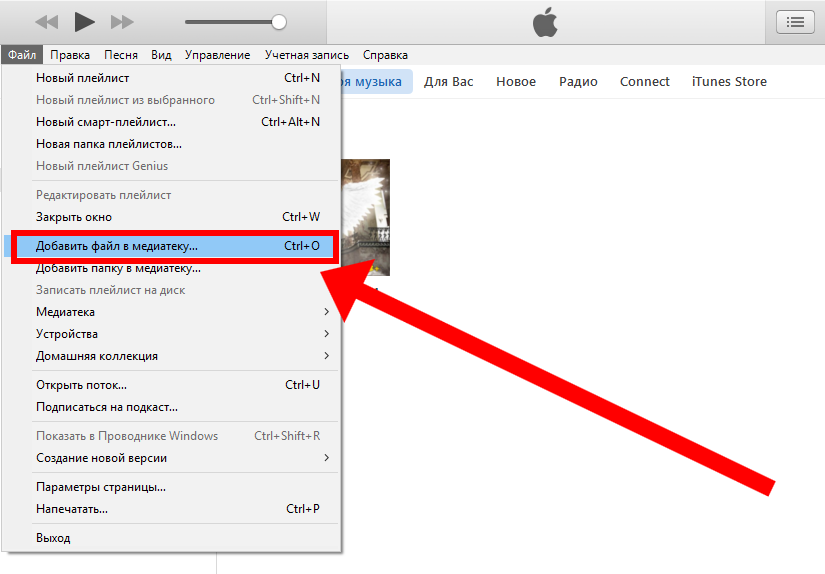
- H içerik menüsü, “Medya kitaplığına dosya ekle” öğesini seçin.
Konuşmadan önce “CTRL + O” kısayol tuşlarını kullanarak pencereye geçiş işlemini hızlandırabilirsiniz. Windows Gezginiİstediğiniz kompozisyonu seçmek için
Croc No. 2: Yaklaşan zil sesi için görünür müzik parçası
M4r formatında müzik parçası oluştururken hatırlanması gereken en önemli şey 40 saniyelik saat sınırının ötesine geçmemektir. Tatlı bir sakinlik için 38 saniye boyunca önemsiz bir sese sahip bir parça oluşturmak daha iyidir.
- Pencerenin sol tarafına müzik eklendikten sonra dosyanıza tıklayın sağ düğme ayılar, açılır listeden “Görünümler” öğesini seçin.
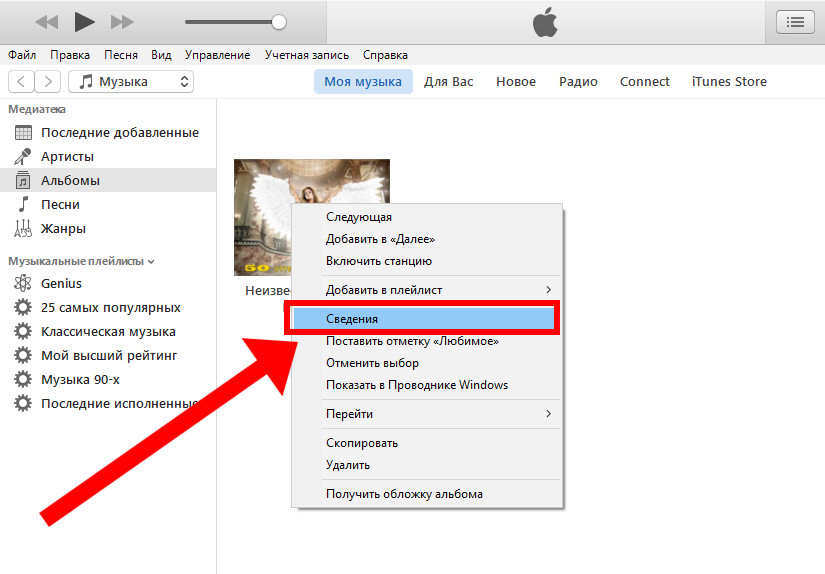
- Pencerede, programın çalışma alanındaki "Parametreler" sekmesine gidin; burada seçilen kompozisyonun süresini gerekli değerlere kısaltmanız istenecektir.
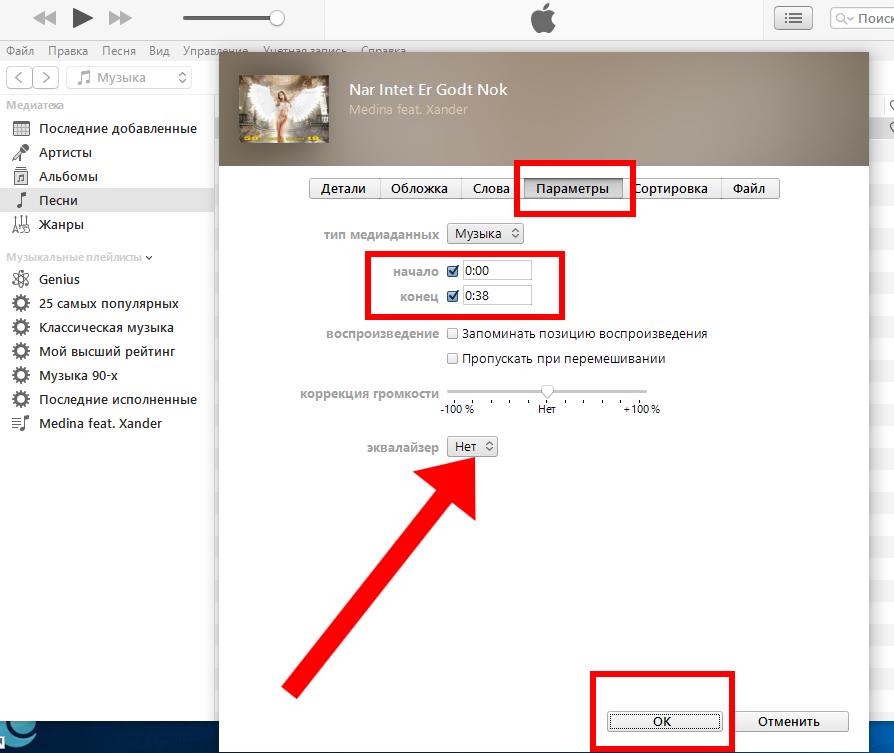
- "Cob" ve "Bitiş" onay kutularında, kompozisyonun başlangıcı ile saat ve son tamamlanma arasındaki süreyi ayarlayın - bu öğeleri işaretleyin.
Lütfen bu aşamada, kompozisyonun sonunu en iyi nerede keseceğinizi ve nereye işaretleyeceğinizi dinleme ve analiz etme fırsatınızın olmayacağını unutmayın. iTunes medya oynatıcısı satıcılarının bu önemli anı yakalamamış olması üzücü. Durum, dijital yer işaretlerini belirlemek için "Medya Kitaplığı" çıkış penceresine giderek veya üçüncü taraf bir oynatıcı kullanılarak hızlı bir şekilde düzeltilebilir.
- Gerekirse ayar penceresinin en altında bulunan aynı blokta ekolayzırı ayarlayarak ses seviyesini ayarlayabilir ve ses parametrelerini rahatlıkla seçebilirsiniz.
- “OK” tuşuna basarak düzenleme işlemini tamamlayın.
Ders #4: Dosya dönüştürme işlemini başlatın
İÇİNDE yeni versiyonlar iTunes (12.04.0.119) yazılım arayüzü, artık diğer programlardan edinilebilen dönüştürme aracını başlatmak için değişmeyen ve daha az olmayan algoritmayı pratik olarak kaybetti.
Maalesef medya kitaplığı penceresinden içerik menüsü aracılığıyla “AAC formatında sürüm oluşturma” işimizde bu kadar önemli bir araca erişmek artık mümkün değil ... Bu nedenle yeni kurallara uyacağız ...
- Yalnızca kişilerin "rastgele" düzenlediği dosyayı görün.
- “Dosya” sekmesine (iTunes araç çubuğu) sol tıklayın.
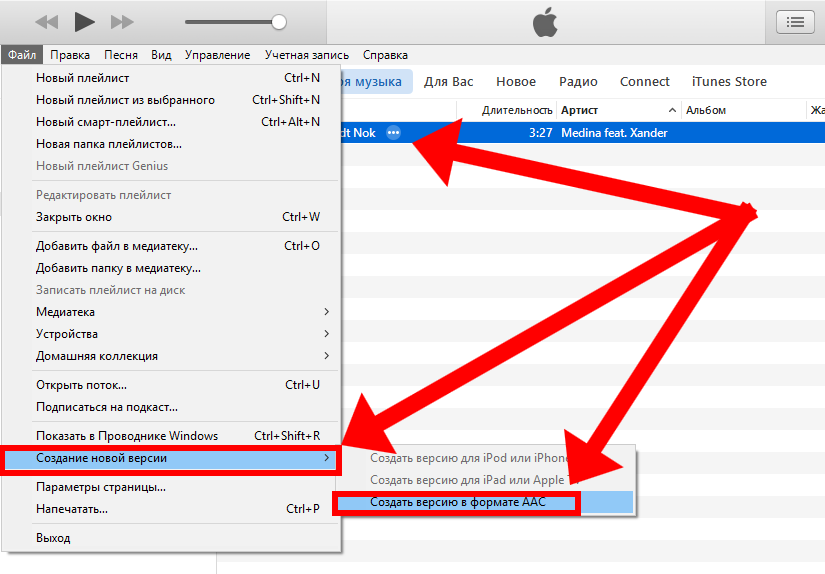
- Listeden "Yeni bir sürüm oluştur"u seçin.
- Ardından “AAC formatında bir sürüm oluştur” alt öğesine gidin.
Kısa saatlik bir dönüştürme işleminin ardından, şarkı listesinde ilk kez üzerinde çalıştığınız önemsiz bir dosya daha görünecektir.
İpucu #5: Dosya uzantısını zil sesi biçimine değiştirebiliriz
Zaten bildiğimiz gibi akıllı telefonlar Zil sesi için özel bir m4r standardı buldum. Bu nedenle AAC dosyasını seçilen zil sesi uzantısıyla değiştirmeniz gerekir.
- Şarkının bir parçasını görebilir ve ayının sağ düğmesini kabartabilirsiniz.
- Bağlam menüsünden “Explorer Windows'ta Görüntüle” seçeneğine gidin.
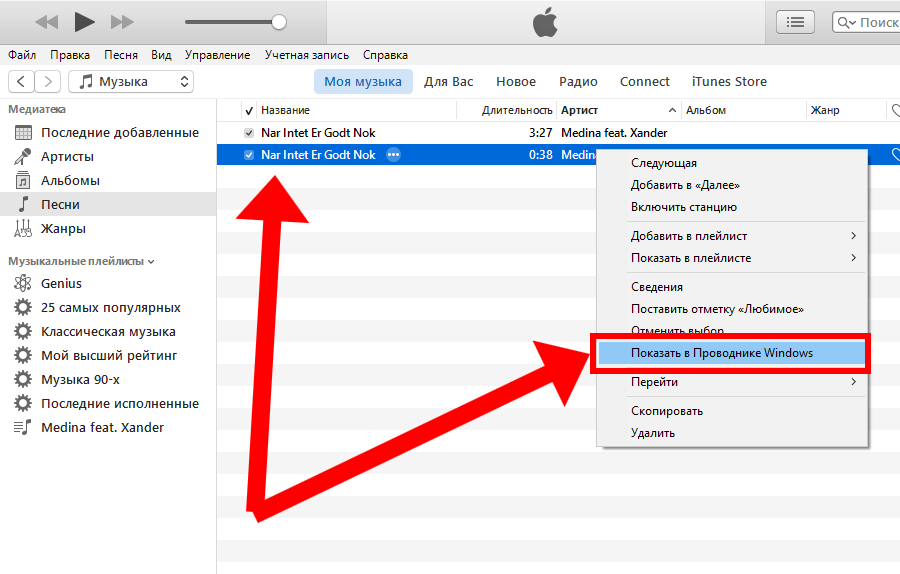
- Dosyaya kısaca bir kez tıklayın ve m4a uzantısının sonunu m4r formatına değiştirin.
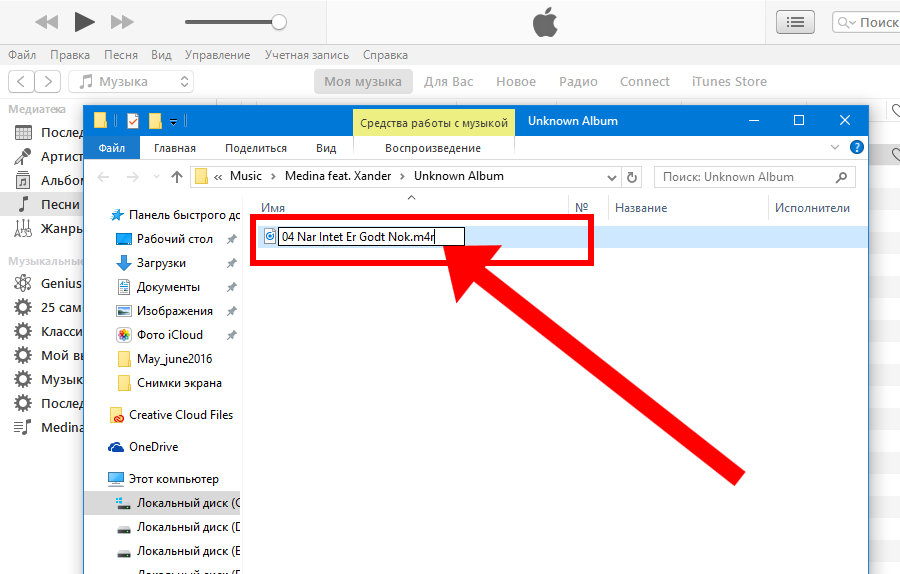
- İşiniz bittiğinde “Enter” tuşuna basın.
Croc No. 6: Zil sesini “Sesler” bölümüne aktarın
- iTunes çalışma alanına geri dönün.
- "Görünüm" sekmesini etkinleştirin.
- Sonra, “Medya Dosya Türü” - “Sesler” e gidin.
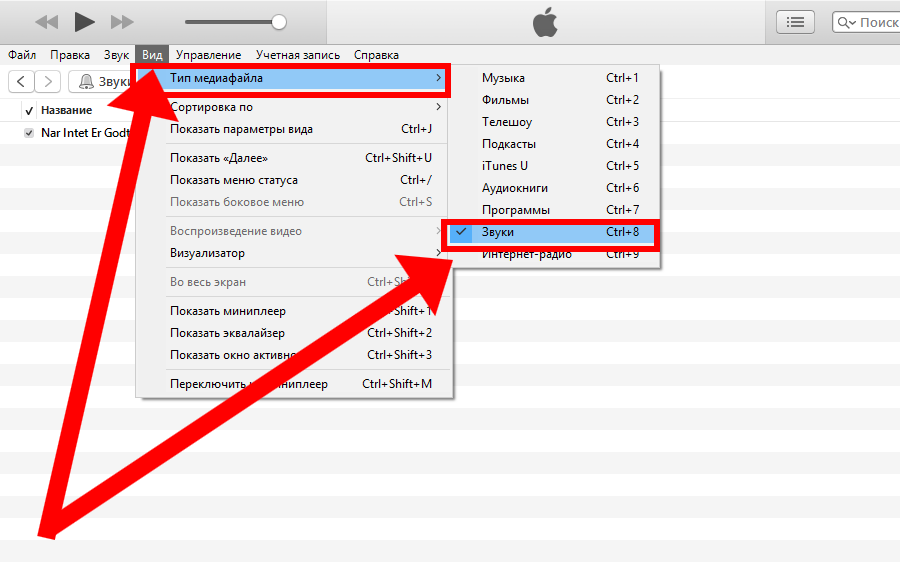
- En pratik koristuvach'lar için şiddete başvurmak mümkündür. sıcak kombinasyon"CTRL + 8" tuşu.
- Windows Gezgini penceresine gidin ve temel "Sürükle ve Bırak" yöntemini kullanın - dosyayı iTunes penceresine ve "Sesler" bölümüne sürükleyin (dosyaya bakın ve farenin sol tuşuna basın).
7. Numara: iPhone'u iTunes medya kitaplığıyla senkronize etmek ve zil sesi için yeni bir zil sesi ayarlamak
Müzik parçasındaki tüm revizyonlardan ve manipülasyonlardan sonra geriye tek bir şey kaldı - telefonunuzu bilgisayara bağlayın ve "Senkronize Et" düğmesine basın. Akıllı telefonunuzda yeni bir zil sesini nasıl ayarlayacağınızı bilmiyorsanız, nasıl başlayacağınız aşağıda açıklanmıştır:
- Cihazınızı bilgisayarınızdan açın ve “Ayarlar” simgesine dokunun.
- Daha sonra “Sesler” bölümüne gidin.
![]()
- “Zil Sesi” öğesini etkinleştirin ve listeden yeni zil sesinizi seçin.
Vіtaemo - bunu hak ettin!
Son olarak konuya gelince: sizin için ücretsiz olarak zil sesi oluşturabilen çevrimiçi bir hizmet
Birkaç saniye içinde iPhone için zil sesi oluşturabileceğiniz birçok farklı çevrimiçi araç vardır. En popüler İnternet kaynağı " mp3cut.ru " Web hizmetinin inanılmaz derecede basit arayüzü akıllıdır ve yönetimi kolaydır.
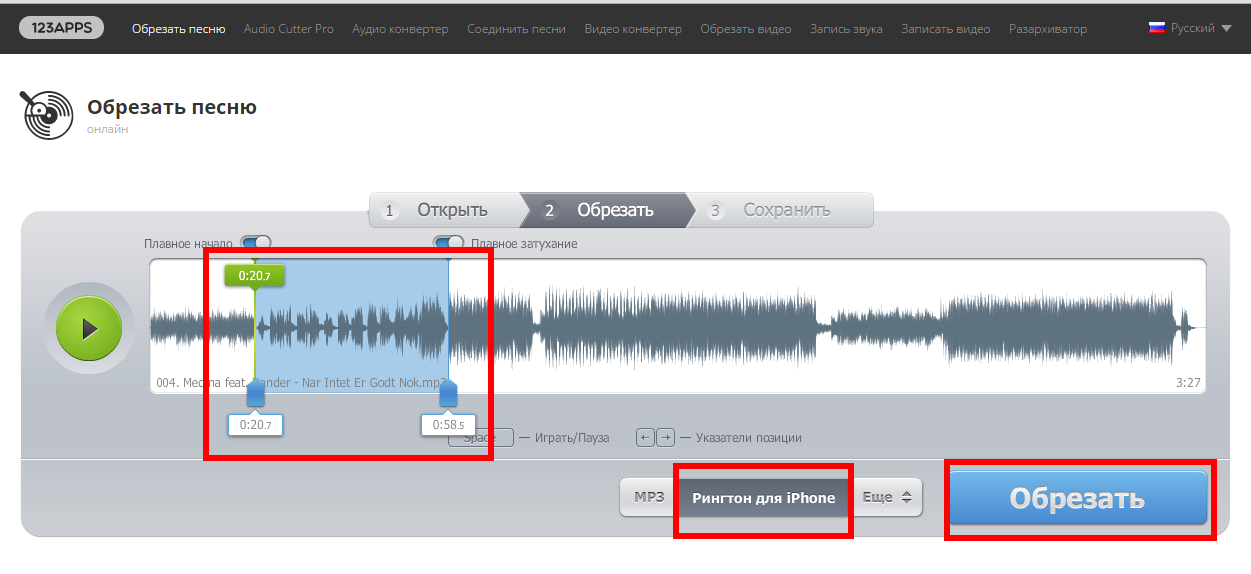
Telefonunuz için bir zil sesi oluşturmak için: bir müzik kompozisyonu seçin, kırpma işaretleyicisini istediğiniz konuma getirin, "iPhone için zil sesi oluştur" düğmesini etkinleştirin ve "Kırp" düğmesine tıklayın. Daha sonra dosyayı indirmeniz ve iTunes arşivinin en sevdiğiniz bölümüne - “Sesler” aktarmanız gerekir. Senkronizasyon çok fazla zamanınızı almayacaktır. 60 saniyede şarkı söyleyelim. Sizin için benzersiz zil sesleri sevgili okuyucular!
Birçok iPhone kullanıcısı için şu soru soruluyor: "iPhone'uma nasıl zil sesi koyabilirim?" olan cihazlardan yönetim altında Android sistemi, Böyle yerlerde para kazanmak kolaydır, bu özel durumda koristuvach'ın biraz denemesi gerekecek. Hemen paniğe kapılmak iyi bir fikir değil. Talimatları takip etmek kolaydır.
En kolay yol, müziği iTunes üzerinden almak olacaktır, ancak bunun için para ödemeniz gerekecektir. Ancak her şeyi farklı şekilde yapabilir ve aramaya istediğiniz her şeyi koyabilirsiniz. İPhone'unuza bir zil sesi ayarlamak için aşağıdaki adımları seçmeniz gerekir:
- koçanı için gizli program iTunes, “Dosya”yı ve ardından “Kütüphaneye Ekle”yi seçin. Bundan sonra istediğiniz şarkıyı seçip medya kitaplığınıza eklemeniz gerekir.
- Şarkıyı dinledikten sonra kendinize uygun bir parça bulacaksınız ancak bu 38 saniyeden fazla sürmeyecektir. Parçanın başlangıcı ve sonu için saati belirtin.
- Daha sonra şarkı ismine sağ tıklayıp “Bilgi” kısmında Seçenekler sekmesini açmanız gerekiyor.Daha sonra orada gösterinin saatini ayarlayıp “Tamam” butonuna basmanız gerekiyor.
- Daha sonra, zaten kırpılmış şarkının üzerinde farenin sağ tuşuna basmanız ve "AAC formatında bir sürüm oluştur" öğesini seçmeniz gerekir. Yakında kütüphanede gerekli boyutlara uyacak başka bir parça görünecek.
Bilgisayarınızda ne var? Windows sistemi, Sonra kaşifin gerekli tüm dosya uzantılarını göstermesi için geri dönmeniz gerekir. Bu noktayı ayarlarda belirlemenize gerek yoktur. Bunu kazanmak için şunları yapmanız gerekir:
Dosyayı şurada aç dosya yöneticisi ve extension.m4r'nizi değiştirin. Bundan sonra kısa versiyonu iTunes'tan silin ve .m4r dosyasını programa sürükleyin.
Menüden “Sesler” öğesini seçin; orada parça yaratımlarının çoğunu bulacaksınız. Bundan sonra yalnızca senkronize edebilir ve aramaya yükleyebilirsiniz.
iPhone 5s veya başka bir modelde zil sesi nasıl ayarlanır? Bunu yapmak için Ayarlar menüsünü açmanız, ardından Sesler ve Diğerleri öğesini açmanız ve ardından Zil Sesi'ni seçmeniz gerekir.
iPhone'da zil sesinin nasıl ayarlanacağıyla ilgili video
